教你电脑开机画面怎样设置
在通常的情况下,电脑开机都是会显示开机画面的,而这些画面一般也都是系统设置好的,不过也会有一些追求个性化的盆友会想要进行更换电脑开机画面的。当还是有部分的盆友知道电脑开机画面怎么更换的,所以今天小编给大家简单的介绍一下更换开机画面的方法。
小伙伴你们知道怎么更换电脑的开机画面吗?估计大部分的人都还不清楚吧,不知道知道的话,那么不必感到尴尬哟,因为接下来小编就来将更换电脑开机密码的方法来带给小伙伴们。
1、点击“开始”菜单,在运行内输入regedit然后回车,打开注册表;
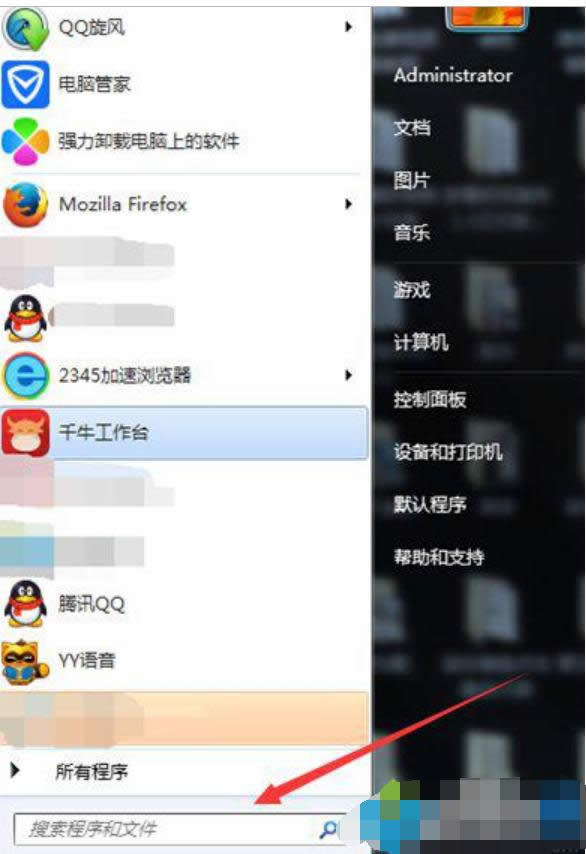
电脑开机画面设置示例1
2、在注册表内依次打开HKEY_LOCAL_MACHINE - SOFTWARE;
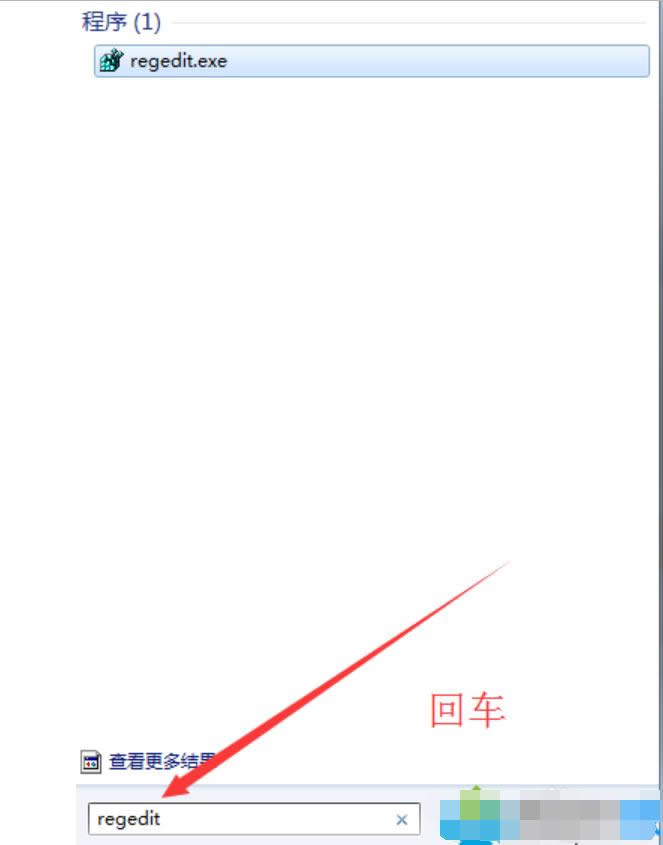
电脑开机画面设置示例2
3、依次展开:Microsoft-Windows - CurrentVersion -Authentication - LogonUI - Background;
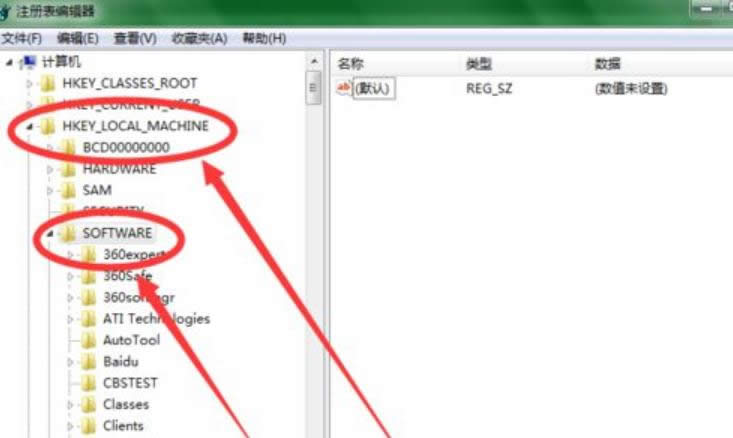
开机画面示例3
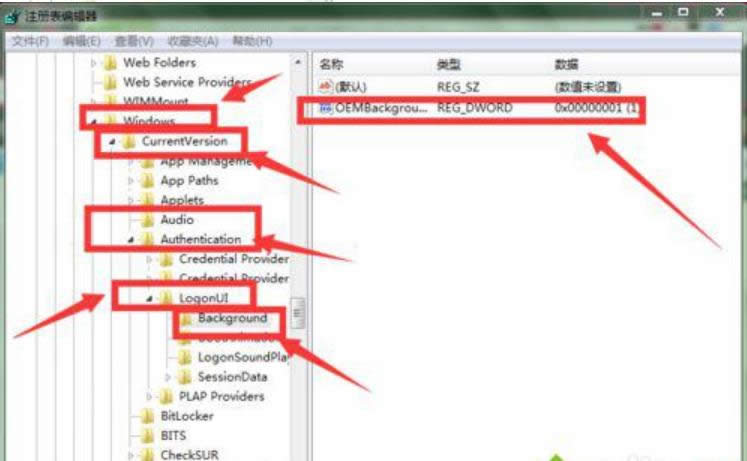
电脑开机画面设置示例4
4、OEMBackground 数数据值为改为1 修改完成退出注册表;
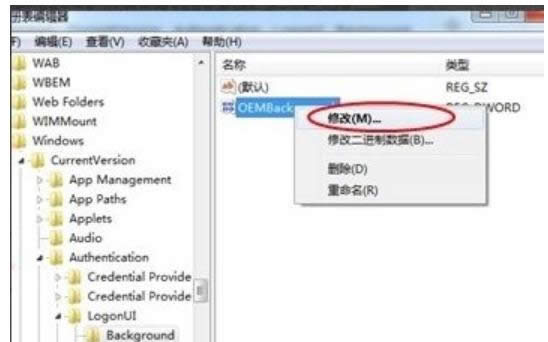
电脑开机画面设置示例5
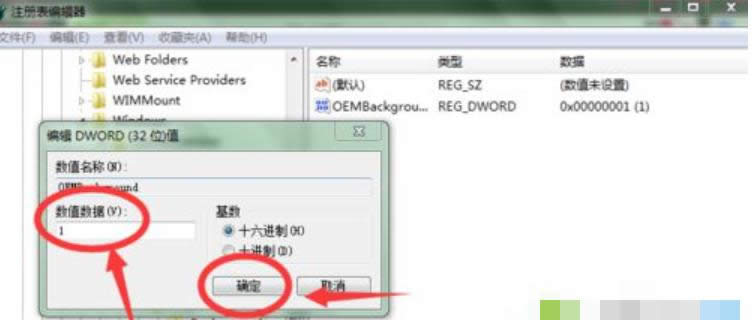
电脑开机示例6
5、文件夹依次打开:C:\Windows - System32 - oobe - info - backgrounds - backgroundDefault把要修改的那张图复制到这里面,文件必须为.jpg,不要超过250KB的占用空间。不然会无效。再把那张图的文件名改为backgroundDefault(注意大小写要区分),如果文件夹里面已经有文件了,那替换里面的文件就行 ;
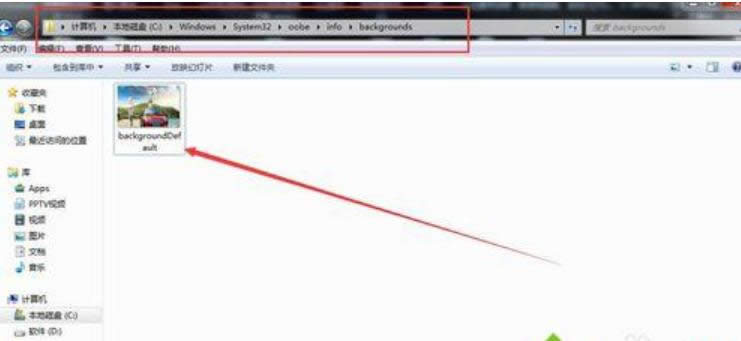
开机画面示例7
6、注意:打开这个路径:X\Windows\system32\oobe\info\backgrounds“X”代表你的系统安装盘的盘符。非OEM机器是没有这个目录的,所以非OEM机器用户要新建这样一个目录,然后把制作好并正确命名的图片拷贝进去就OK了,OEM机器用户请直接用新图片覆盖原目录图片就可以了;
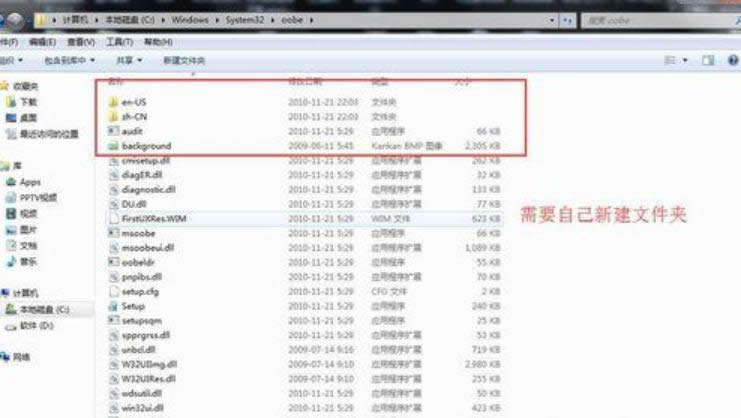
电脑开机画面设置示例8
……
下载win7系统应用使用,安卓用户请点击>>>win7系统应用
下载win7系统应用使用,IOS用户请点击>>>IOS win7系统应用
扫描二维码,直接长按扫描哦!


















